Outlook'ta toplantı düzenleyici sütununu nasıl eklerim?
Outlook'ta, toplantı düzenleyicisiyle ilgili ayrıntıları bulmak genellikle her toplantıyı yeni bir pencerede açmayı gerektirdiğinden karmaşık olabilir. Ancak bu süreci basitleştirebilirsiniz. Takviminizi liste görünümüne değiştirerek, toplantı düzenleyicisi bilgileri için özel bir sütun ekleyebilirsiniz. Bu düzenleme, tüm düzenleyici ayrıntılarını doğrudan etkinlikler listesinde görüntülemenizi sağlar, iş akışınızı hızlandırır ve zaman kazandırır. Bu eğitimde, size bu süreci adım adım göstereceğiz.
Adım 1: Takvim görünümünü listeye değiştirin.
Microsoft Outlook'ta, tüm toplantıları ve etkinlikleri listelemek için "Görünüm" > "Görünümü Değiştir" > "Liste"ye tıklayın.

Adım 2: "Görünüm" sekmesi altında "Görünüm Ayarları"na tıklayın.

Adım 3: Açılan diyalog kutusunda, Outlook'taki sol taraftaki "Sütunlar" düğmesine tıklayın.
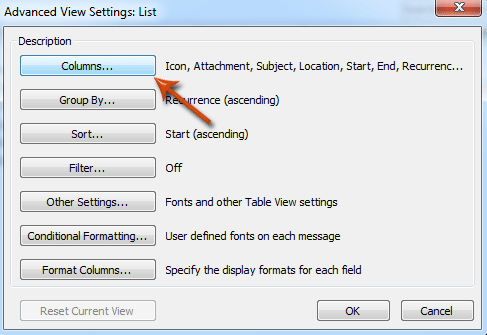
Adım 4: Yeni Gösterilen Sütunlar diyalog kutusunda, aşağıdaki gibi ayarları yapılandırın:
- "Kullanılabilir sütunları şuradan seç:" açılır listesinde "Tüm Randevu Alanları"nı seçin.
- "Kullanılabilir sütunlar:" kutusunda "Düzenleyen" öğesini seçip vurgulayın.
- "Ekle" düğmesine tıklayın.

Adım 5: Şimdi "Düzenleyen" öğesi, "Bu sütunları şu sırayla göster:" kutusuna eklendi.
- "Bu sütunları şu sırayla göster:" kutusunda "Düzenleyen" öğesini seçin.
- "Yukarı Taşı" düğmesine tıklayarak diğer öğeler arasında hareket ettirin.

Adım 6: "Tamam" düğmesine tıklayın.
Şimdi Outlook'a geri dönün, Adım 5'te atadığınız pozisyona bir "Kimden" sütunu eklendiğini göreceksiniz. Hem randevuların hem de toplantıların düzenleyicilerini "Kimden" sütununda kolayca bulabilirsiniz.

Outlook'daki AI Mail Asistanı: Daha Akıllı Yanıtlar, Daha Açık İletişim (tek tıklama sihirbazlığı!) ÜCRETSİZ
Kutools for Outlook'un AI Mail Asistanı ile günlük Outlook görevlerinizi kolaylaştırın. Bu güçlü araç, geçmiş e-postalarınızdan öğrenerek size akıllı ve doğru yanıtlar sunar, e-posta içeriğinizi optimize eder ve mesaj taslaklarını hazırlamada ve geliştirmede size yardımcı olur.

Bu özellik şunları destekler:
- Akıllı Yanıtlar: Geçmiş konuşmalarınızdan oluşturulan, kişiselleştirilmiş, kesin ve kullanıma hazır yanıtlar alın.
- Geliştirilmiş İçerik: E-posta metniniz otomatik olarak netlik ve etki için iyileştirilir.
- Kolay Taslak Oluşturma: Sadece anahtar kelimeler sağlayın ve AI'nın gerisini halletmesine izin verin; birden fazla yazım stiliyle.
- Akıllı Genişletmeler: Bağlam farkındalığına sahip önerilerle düşüncelerinizi genişletin.
- Özetleme: Uzun e-postaların kısa ve öz bir özetini anında alın.
- Küresel Kapsam: E-postalarınızı herhangi bir dile kolayca çevirin.
Bu özellik şunları destekler:
- Akıllı e-posta yanıtları
- Optimize edilmiş içerik
- Anahtar kelimeye dayalı taslaklar
- Akıllı içerik genişletme
- E-posta özetleme
- Çok dilli çeviri
En önemlisi, bu özellik sonsuza kadar tamamen ücretsiz! Boşuna beklemeyin—şimdi AI Mail Asistanını indirin ve keyfini çıkarın
En İyi Ofis Verimlilik Araçları
Son Dakika: Kutools for Outlook Ücretsiz Sürümünü Sunmaya Başladı!
Yepyeni Kutools for Outlook ile100'den fazla etkileyici özelliği deneyimleyin! Şimdi indir!
📧 E-posta Otomasyonu: Otomatik Yanıt (POP ve IMAP için kullanılabilir) / E-posta Gönderimini Zamanla / E-posta Gönderirken Kurala Göre Otomatik CC/BCC / Gelişmiş Kurallar ile Otomatik Yönlendirme / Selamlama Ekle / Çoklu Alıcılı E-postaları Otomatik Olarak Bireysel Mesajlara Böl...
📨 E-posta Yönetimi: E-postayı Geri Çağır / Konu veya diğer kriterlere göre dolandırıcılık amaçlı e-postaları engelle / Yinelenen e-postaları sil / Gelişmiş Arama / Klasörleri Düzenle...
📁 Ekler Pro: Toplu Kaydet / Toplu Ayır / Toplu Sıkıştır / Otomatik Kaydet / Otomatik Ayır / Otomatik Sıkıştır...
🌟 Arayüz Büyüsü: 😊 Daha Fazla Şık ve Eğlenceli Emoji / Önemli e-postalar geldiğinde uyarı / Outlook'u kapatmak yerine küçült...
👍 Tek Tıkla Harikalar: Tümüne Eklerle Yanıtla / Kimlik Avı E-postalarına Karşı Koruma / 🕘 Gönderenin Saat Dilimini Göster...
👩🏼🤝👩🏻 Kişiler & Takvim: Seçilen E-postalardan Toplu Kişi Ekle / Bir Kişi Grubunu Bireysel Gruplara Böl / Doğum günü hatırlatıcısını kaldır...
Kutools'u tercih ettiğiniz dilde kullanın – İngilizce, İspanyolca, Almanca, Fransızca, Çince ve40'tan fazla başka dili destekler!


🚀 Tek Tıkla İndir — Tüm Ofis Eklentilerini Edinin
Şiddetle Tavsiye Edilen: Kutools for Office (5'i1 arada)
Tek tıkla beş kurulum paketini birden indirin — Kutools for Excel, Outlook, Word, PowerPoint ve Office Tab Pro. Şimdi indir!
- ✅ Tek tık kolaylığı: Beş kurulum paketinin hepsini tek seferde indirin.
- 🚀 Her türlü Ofis görevi için hazır: İhtiyacınız olan eklentileri istediğiniz zaman yükleyin.
- 🧰 Dahil olanlar: Kutools for Excel / Kutools for Outlook / Kutools for Word / Office Tab Pro / Kutools for PowerPoint